كيف تعمل الميزة الجديدة “للمسح الضوئي” للمستندات مـن غوغل؟ | تكنولوجيا سام نيوز اخبار
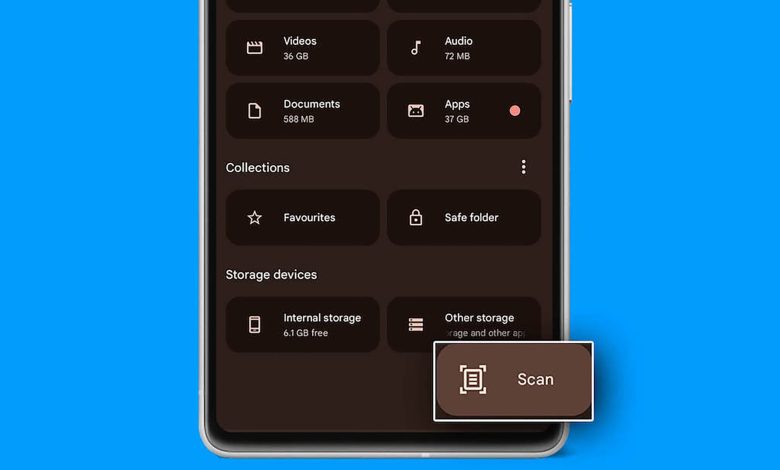
أضافت غوغل ميزة جديدة الي تطبيق ادارة الملفات “فايلز” الخاص بها فى نظام أندرويد مـن اجل السماح للمستخدمين بتصوير المستندات أو “مسحها ضوئيا” مـن اثناء التطبيق مباشرة، وتحويلها الي صورة رقمية.
ويُظهر التحديث الجديـد للتطبيق خيار مسح المستندات أسفل الصفحة الرئيسية، وعند الضغط عليه تفتح الكاميرا مـن اجل توجيهها الي المستندات أو الأوراق التى يريد فى تصويرها.
ويمكن أيضا إضافة صورة يدويا مـن الصور المخزنة بالفعل فى الجهـاز، وعند إستقبال الصُّورَةُ يتيح التطبيق خيارات التعديل المتنوعة مثل القص والتدوير وإضافة مرشح (فلتر) وغيرها قبل الحفظ، علما بأن المستندات الممسوحة ضوئيا تُحفظ بتنسيق “بي دي إف” فى مجلد فرعي منفصل يسمى “سكاند” فى مجلد المستندات.
وتعتمد تلك الميزة على خصائص تعلم الآلة وواجهة برمجة التطبيقات لمسح المستندات الخاصة بغوغل مـن اجل التعرف على المستندات ومعالجتها على الجهـاز.
بينما غوغل أضافت تلك الميزة أيضا فى تطبيق التخزين السحابي “درايف” مع خاصية عرض اقتراحات للعناوين ذات الصلة بناء على التعلم الآلي مـن اجل التسمية التلقائية للمستندات الممسوحة.
ومن يرجي العلم ان غوغل تطلق ميزة مسح المستندات ضوئيا كتحديث جانبي للتطبيق عبر خوادمها، وأضافت تلك الميزة بالفعل فى التطبيق فى هواتف بكسل التابعة لها، ومن المنتظر ان توسع نطاقها لتشمل المزيد مـن الأجهزة اثناء الفتره القادمة. بينما غوغل أضافت العديد مـن التحسينات لتطبيق ادارة الملفات بينما يتعلق بالواجهة وتحسين البحث عَنْ الملفات.
كيف تمسح مستندا وتحفظه فى الملفات بواسطة تطبيق غوغل؟
إذا كنت تريد مسح مستند ضوئي ورقمنته مـن نسخة فعلية مـن المستند أو مـن شاشة أخرى، فإن تطبيق الملفات يوفر وضعين للمسح الضوئي للقيام بذلك: تلقائي ويدوي.
وإليك ما يبدو عليه المسح الضوئي للمستند بأي منهما:
- افتح تطبيق الملفات.
- اضغط على زر المسح الضوئي، وإذا طُلب منك إذن الكاميرا فامنح الملفات حق الوصول الي كاميرا جهازك.

- إذا كنت تريد مسح المستندات تلقائيا فاختر “مسح تلقائي”، وبعد ذلك قم بتوجيه كاميرا هاتفك الي المستند الذى تريد مسحه ضوئيا، وسيقوم تطبيق فايلز بمسحه ضوئيا وتلقائيا. اضغط على “تم” لحفظ المسح.

علامة المسح التلقائي فى التطبيق - إذا لم يظهر مسح الالتقاط التلقائي بالطريقة التى تريدها فاختر الوضع اليدوي، ثم قم بتوجيه الكاميرا الي المستند واضغط على زر الالتقاط لإجراء المسح. انقر فوق “موافق” للحفظ.

- توجه الي المجلد الممسوح ضوئيا فى تطبيق الملفات للعثور على المستندات الممسوحة ضوئيا.
تحرير المستندات الممسوحة ضوئيًا فى تطبيق ملفات غوغل
يتيح لك تطبيق الملفات تحرير المستند الممسوح ضوئيا مباشرة بعد مسحه ضوئيا، ويكون هذا مفيدا عندما تريد تعديل المستندات قبل مشاركتها مع شخص ما أو تخزينها دون الاتصال بالإنترنت.
واعتبارا مـن وقت كتابة هذا المقال، تُقدم غوغل أربع أدوات تحرير: القص والتدوير والمرشحات (فلتر) والتنظيف.
- القص: ويقوم تلقائيا بقص المستندات بشكل مناسب، ومع ذلك إذا كنت تشعر أنه تُحذف بعض البيانات الهامة مـن المستند، فيمكنك النقر فوق “قص وتدوير” على شاشة المعاينة (بعد مسح المستند ضوئيا) وقصه يدويا كَمَا تريد.
- التدوير: تتيح لك هذه الأداة -كَمَا يوحي اسمها- تدوير المستندات، ويمكن ان يكون مفيدا عندما يقوم الماسح الضوئي بمسح المستندات ضوئيا فى اتجاه غير صحيح، ويمكنك العثور على خيار التدوير ضوء أداة قص وتدوير.
- المرشحات: إذا كنت ترغب فى تحسين مظهر المستندات الممسوحة ضوئيا -ربما لأن النص غير مقروء- فإن أداة التصفية تحتوي على بعض الخيارات المفيدة التى قد تساعدك، ويعد أوتو -على سبيل المثال- أحد هذه الخيارات، ويعمل تلقائيا على تعزيز السطوع والتباين لتصحيح رؤية المستند. وبالمثل هناك اللون الذى يعزز الألوان، والتدرج الرمادي الذى يحول المستند الملون الي تدرج رمادي.
- التنظيف: وهو أحد خيارات التحرير الأكثر فائدة فى الملفات، ويمكنك استخدامها لمسح البقع والأصابع وما الي ذلك مـن المستندات الممسوحة ضوئيا، ويمكنك الحصول على خمسة أحجام مختلفة للفرشاة للاختيار مـن بينها بناء على متطلباتك.





